Hur man ändrar standard Google-konto

Använder du flera Google-konton på Android och PC och vet inte hur man ändrar standard Google-konto? Läs vidare för att lära dig de hemliga stegen.
Någonsin mötts av ett popup-fönster som säger: "Certifikatet kommer inte från en betrodd myndighet?" när du försöker komma åt en webbplats? Dessa säkerhetscertifikat talar om för en användare om en webbplats eller app är betrodd av Android och om din information är säker på den plattformen. När din Android upptäcker ett säkerhetscertifikat laddar den ner det till din enhet. Om du behöver ta bort dessa lagrade certifikat kan du.
Men först, låt oss ta upp vilken användning Android-certifikat är för vanliga Android-användare.
Privata nycklar är krypteringstekniker som används tillsammans med certifikat för att säkra kommunikation mellan ett nätverk och en enhet. När en utvecklare är klar med att skapa en app måste de signera appens autentiseringsuppgifter innan de laddar upp den.
När en användare installerar en tredjepartsapplikation kontrollerar Android certifikatet för att se om det är signerat av en pålitlig källa. Om det inte är det avråds användare från att installera appen eller logga in på nätverket.
Nu mer än någonsin är integritet ett problem när man använder webben. Android OS-certifikat använder offentlig nyckelinfrastruktur för att kryptera data i båda ändar. De används över utbytesservrar, privata nätverk och Wi-Fi för att komma åt säker data från en enhet.
Vissa applikationer, som Access eller Microsoft Exchange, laddar ner autentiseringsuppgifterna själva. Du kan vanligtvis komma åt certifikaten i avancerade säkerhetsinställningar men kan behöva administrativ status för att interagera med dem.
Certificate Authority är en av de betrodda certifieringarna på Android och ansvarar för digitala certifieringar och distribution av publika nyckel. Du kan lagra dessa referenser på din enhet, extern lagring eller minneskort.
De flesta gånger, när en app laddas ner, kommer den med en certifikatutfärdare som installeras tillsammans med appen. Om så inte är fallet kan användaren ladda ner och installera certifikatutfärdaren manuellt.
Om du vill ta bort alla certifieringar på din enhet kan du göra det med några få steg. Du skulle vanligtvis ta bort ett certifikat om du inte längre litar på en källa. Om du tar bort alla autentiseringsuppgifter raderas både certifikatet du installerade och de som lagts till av din enhet.
Gå till enhetens inställningar . I Inställningar, navigera till Säkerhet och plats . Detta är vanligtvis längst ner i ansökan.
I Säkerhet och plats, under enhetsadministratör , gå till Kryptering och inloggningsuppgifter .
I Kryptering och autentiseringsuppgifter, under Autentiseringslagring , kommer du att se alternativ som Lagringstyp, Betrodda uppgifter, Användaruppgifter, Installera från SD-kort och Rensa alla inloggningsuppgifter.
Innan du rensar alla dina autentiseringsuppgifter kanske du vill visa dem först. Klicka på betrodda autentiseringsuppgifter för att se enhetsinstallerade certifikat och användaruppgifter för att se de som har installerats av dig. Om du fortfarande är säker vill du rensa allt, gå sedan till nästa steg.
Klicka på Rensa inloggningsuppgifter och en popup kommer att fråga dig om du vill ta bort allt innehåll. Om du klickar på OK raderas alla lagrade certifikat.
Vid de få tillfällen som en app misslyckas med att installera sin certifiering kan du installera det certifikatet själv.
Alla certifikat rekommenderas inte för manuell installation – din enhet varnar dig för opålitliga certifikat – men du kan fortfarande installera den på egen risk. Beroende på din enhet och Android-programvaruversion kan dessa steg variera något.
För att lägga till ett certifikat, navigera till enhetens inställningar . Det är där all magi händer.
Väl i inställningarna bläddrar du ned till Säkerhet . För vissa enheter kommer du att se ett alternativ för Säkerhet och plats, klicka på det.
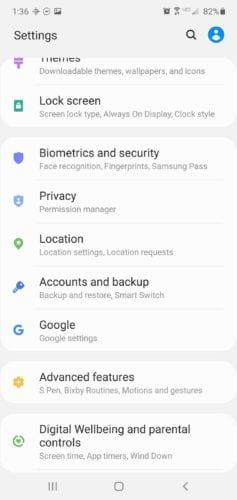
I Säkerhet och plats , under enhetsadministratör , klicka på Kryptering och inloggningsuppgifter .
I Kryptering och inloggningsuppgifter, gå till Installera från SD-kort .
För att installera från SD-kort, öppna menyn genom att klicka på de tre staplade raderna och navigera till var dina referenser lagras.
Välj filen och ange enhetslösenordet (om din enhet är skyddad).
Namnge legitimationen; men du snälla och välj VPN och appar eller Wi-Fi.
När du är klar väljer du OK för att spara autentiseringsuppgifterna på din enhet.
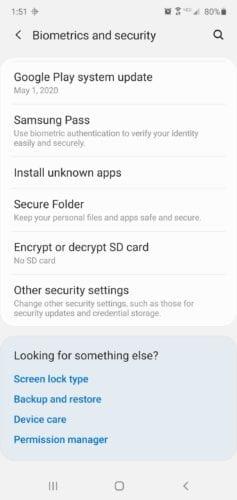
Det visar bara att även tekniken har sina förtroendeproblem. Om en app ger dig anledning att inte lita på den, ta bort det certifikatet. Om du litar på appen men vill visa din enhet att du gör det, installera beviset!
Använder du flera Google-konton på Android och PC och vet inte hur man ändrar standard Google-konto? Läs vidare för att lära dig de hemliga stegen.
Facebook-berättelser kan vara mycket roliga att göra. Här är hur du kan skapa en berättelse på din Android-enhet och dator.
Fyller det på din Android? Lös problemet med dessa nybörjarvänliga tips för alla enheter.
Hur man aktiverar eller inaktiverar stavningskontrollfunktioner i Android OS.
En handledning som visar hur du aktiverar utvecklaralternativ och USB-felsökning på Samsung Galaxy Tab S9.
Älskar du att läsa e-böcker på Amazon Kindle Fire? Lär dig hur du lägger till anteckningar och markerar text i en bok på Kindle Fire.
Jag ger en lista över saker du kan prova om din Android-enhet verkar starta om slumpmässigt utan uppenbar anledning.
Vill du lägga till eller ta bort e-postkonton på din Fire-surfplatta? Vår omfattande guide går igenom processen steg för steg, vilket gör det snabbt och enkelt att hantera dina e-postkonton på din favorit enhet. Missa inte denna viktiga handledning!
En handledning som visar två lösningar på hur man permanent förhindrar appar från att starta vid uppstart på din Android-enhet.
Behöver du nedgradera en app på Android-enhet? Läs den här artikeln för att lära dig hur du nedgraderar en app på Android, steg för steg.






